发票管家使用操作流程文档格式.docx
《发票管家使用操作流程文档格式.docx》由会员分享,可在线阅读,更多相关《发票管家使用操作流程文档格式.docx(26页珍藏版)》请在冰豆网上搜索。
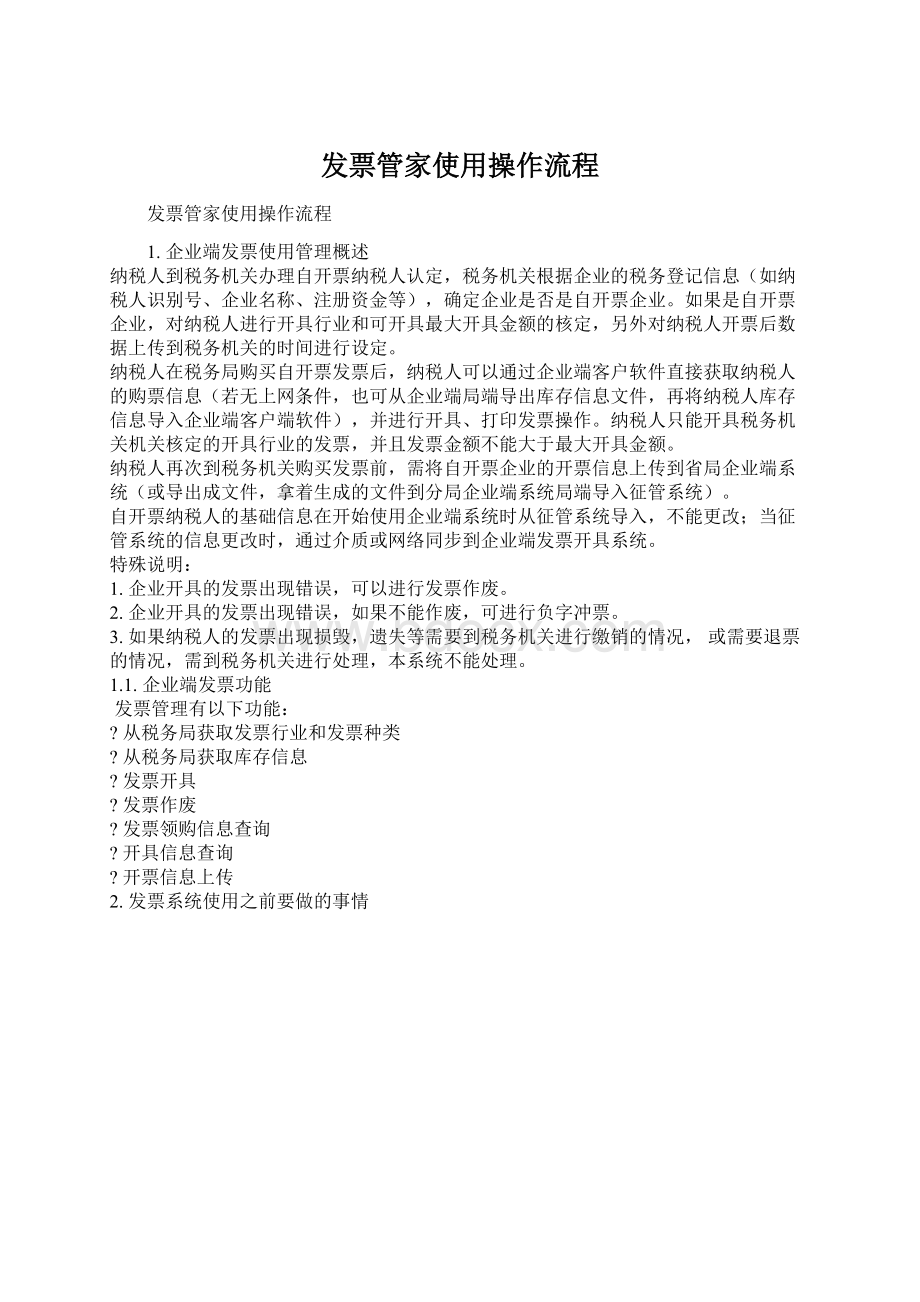
如果纳税人的发票出现损毁,遗失等需要到税务机关进行缴销的情况,或需要退票的情况,需到税务机关进行处理,本系统不能处理。
1.1.
企业端发票功能
发票管理有以下功能:
?
从税务局获取发票行业和发票种类
从税务局获取库存信息
发票开具
发票作废
发票领购信息查询
开具信息查询
开票信息上传
发票系统使用之前要做的事情
2.1.
详细流程图
2.2.
流程说明
①、纳税人持发票领购簿到办税大厅购买发票,缴纳工本费;
②、办税大厅发票柜台人员保存纳税人购票信息,提交省局征管系统,企业端发票系统能够直接获取纳税人的发票领购信息、发票验旧信息、发票持有量信息等等;
③、发票管理系统根据征管系统中的纳税人发票领购情况,生成企业端软件发票领购信息,通过传输盘发给纳税人导入(或者网络在线传递给纳税人端系统);
④、企业端平台的发票使用管理功能,是能够满足自开票企业的发票开具、使用管理、发票信息查询等功能。
⑤、当纳税人发票用完之后,可以生成上传文件、并持上传文件到办税大厅办理“验旧购新”业务(或者网络在线提交上传文件,提交成功之后再到办税大厅办理“验旧购新”业务)。
企业端发票管理使用流程
3.1.
建立发票用户
第一次安装完企业端综合办税平台,首先需要用超级管理员帐号登录,建立发票开票员用户,本系统只支持发票开票员开具方票,其他用户不能开票。
超级管理员有权限创建用户。
具体操作流程:
1、
超级管理员登录本系统;
2、
进入系统用户管理界面、建立发票开票员用户
3、
退出系统,用发票开票员登录系统
4、
发票开票员可以进行使用本系统进行发票开具,发票开票员操作界面如下:
3.2.
使用流程图
3.3.
流程图描述
纳税人在税务局购买自开票发票后,可以通过企业端软件直接获取纳税人的购票信息(或从企业端局端导出库存信息加密文件,再将纳税人库存信息导入企业端客户端软件。
),并进行开具、打印发票操作。
软件使用者第一次使用软件,先要从网络(介质)获取可开具的发票种类信息
通过网络(介质)获取可开具行业、行业明细、最大可开具金额等信息。
通过网络(介质)获取发票库存信息,没有库存,不能开具发票。
上述三条信息全部获取完毕,可以开票。
5、
上传开票信息到税务局端。
4.
获取发票行业和发票种类
4.1.
获取发票种类
4.1.1.
网络同步
功能路径:
发票管理->
发票行业和发票种类->
发票种类
功能界面:
操作方法:
点击“网络下载发票信息”,开始获取发票信息,如下图:
正在获取发票种类信息,如果获取完毕,如下图所示:
发票种类获取完,点击退出按钮,继续获取发票开具行业及名称。
4.1.2.
介质导入
点击“介质导入发票信息”,选择要导入的介质文件,如下图:
开始导入发票信息,如下图所示:
发票种类导入完成,点击“退出”按钮退出
4.2.
获取发票行业
4.2.1.
发票行业和发票种类。
点击“网络同步开具行业与名称”按钮,开始获取发票信息,如下图:
如果获取成功,如下图:
4.2.2.
点击“介质导入获取开具行业与名称”按钮,开始从介质导入发票信息,先选择要导入的介质文件:
如下图:
如果导入成功,如下图:
点“确定”按钮,完成发票行业的导入。
5.
获取发票库存
5.1.
库存信息
点击“网络同步发票库存信息”按钮,开始网络同步,如下图:
同步完成,会自动弹出发票领购信息,如下图:
检查准确无误,点“确定”按钮,库存导入到本地系统中,如下图:
点“退出”按钮,完成发票库存信息同步。
5.2.
点击“介质导入发票库存信息”按钮,先选择要导入的发票库存文件,如下图:
点“退出”按钮,完成发票库存信息导入。
6.
发票开具
在2、3、4、5四个步骤都完成的情况下,可以进行发票开具
6.1.
发票开票
选择要开具发票的种类,例如服务业—广告业,双击打开录入界面,如下图:
填写完数据,点击“打印预览”,如下图所示:
关闭打印预览,返回开局界面,点击“打印”按钮,完成数据的保存和打印。
备注:
若自开票系统的当前日期和上一次开票数据上传日期之差大于开票数据上传期限则不能继续开票,必须首先将已经开具的发票数据上传到税务局(介质方式或网络方式),才能开具发票。
6.2.
打印参数设置
发票开具->
在发票开具过程中,可以设置打印参数。
如果发现打印位置有偏差,可以随时调节打印位置。
在文本框内输入打印原点横坐标和纵坐标,点确定完成设置。
7.
发票开具信息查询
在开具信息查询中,可以按照不同的条件组合查询数据(支持模糊查询),如下图:
点击“详细信息”,可以查看该发票的详细信息,如下图所示:
点“关闭”退出查看。
在查询界面,点“导出到Excel”,可以把查询到的数据导出到excel表格里,供用户做查询、统计等操作。
8.
对发票开具信息查询出来的结果,可以选中其中一条进行作废,输入作废原因,点“作废”按钮,如下图:
发票作废完成,点“退出”按钮,完成作废操作
9.
发票冲帐
对发票开具信息查询出来的结果,可以选中其中一条进行冲帐,如下图所示:
输入冲帐原因和冲帐金额,点“冲帐”按钮或者“打印”按钮,完成冲帐
10.
发票领用信息查询
领购信息查询
输入查询条件,即可查询符合条件的库存领用信息,如下图:
11.
11.1.
网络上传
开具信息上传
点击网络上传开票数据,数据开始传送到税务局税务征收管理系统,如下图所示:
上传数据全部成功,如下图所示:
点击“退出”按钮,完成发票信息上传。
如果部分数据上传成功,系统会给出提示信息。
11.2.
介质上传反馈
11.2.1.
介质上传
点击“介质导出开票数据”,需要把数据文件保存到本地或者移动设备,如下图所示,
用户需要把导出的文件拷贝到U盘,上传到税务局。
11.2.2.
介质反馈
税务局接收到用户用户提交的文件,然后返回给用户一个反馈文件,用户拿到这个文件,即可导入到自己本地系统。
点击“介质导入反馈结果”,选择要导入的反馈文件,如下图:
点“打开”,开始导入反馈文件,如果反馈成功,如下图:
点“确定”,完成介质反馈.